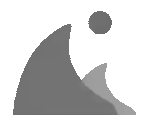PDF 壓縮器
批次壓縮PDF檔案,有效減少PDF的大小,從您的設備中最多選擇 20 PDF檔案。提供兩級壓縮強度,壓縮完成後返回zip。支援原始PDF壓縮與點陣圖PDF壓縮。
本機運行
如何壓縮PDF在線?

- 步驟1
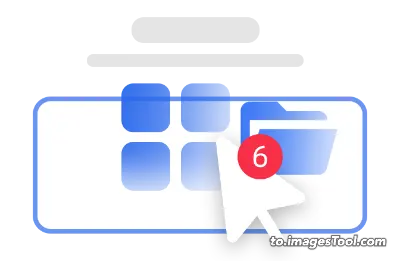
按一下「匯入檔案」按鈕並選擇檔案
- 步驟2
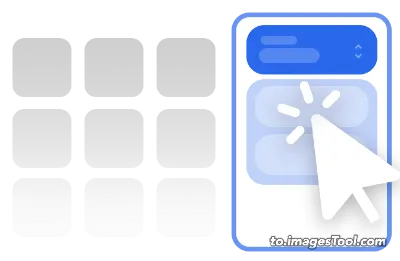
選擇壓縮強度
- 步驟3
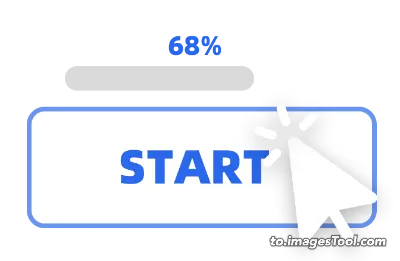
點選右下角的「開始」按鈕
- 步驟4
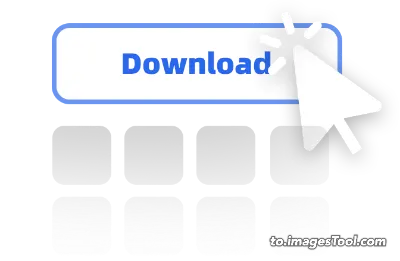
按一下「下載zip」按鈕
縮小PDF
原生PDF
PDF檔案的縮小主要透過圖像壓縮、文字壓縮、結構優化來實現。並保留檔案大綱、標題資訊等所有原始資訊。
- 壓縮PDF圖像通常可以大幅減少PDF的檔案大小,大約可以減少30%-70%,而且PDF中的圖像越多,壓縮效果越好。
- 另一方面,文字壓縮使用無損演算法。透過優化PDF檔案的內容單元結構,讓檔案更加緊湊,可以將PDF大小縮小約5%-10%。
點陣圖PDF
除此之外,我們也提供將PDF轉換為圖像進行壓縮的功能。整個PDF被壓縮為圖像,並且PDF的原始資訊將被刪除。
我們提供兩種壓縮強度,您可以根據您的需求進行選擇。
以下是我們的PDF壓縮測試信息,可讓您更快地了解ImagesTool的PDF壓縮器的優勢。
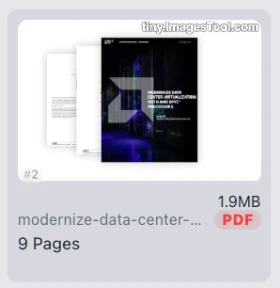 |
|---|
壓縮前 1.9MB 9 Pages PDF Source : MODERNIZE DATA CENTER .PDF |
原生PDF |
| 品質第一 669.7KB -65% Time:1s |
| 高強度壓縮 511.1KB -73% Time:1s |
點陣圖PDF |
| 品質第一 1.5MB -20% Time:3s |
| 高強度壓縮 745KB -74% Time:2s |
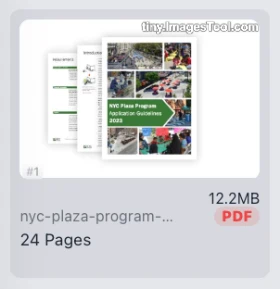 |
|---|
壓縮前 12.2MB 24 Pages PDF Source : 2023 NYC DOT Plaza....pdf |
原生PDF |
| 品質第一 3.5MB -72% Time:3s |
| 高強度壓縮 2.3MB -82% Time:3s |
點陣圖PDF |
| 品質第一 4.4MB -64% Time:10s |
| 高強度壓縮 2.2MB -83% Time:6s |
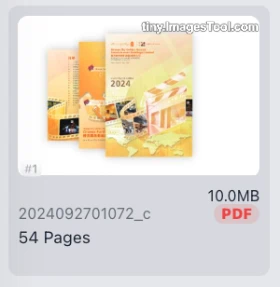 |
|---|
壓縮前 10MB 54 Pages PDF Source : 2024092701072_c.pdf |
原生PDF |
| 品質第一 4.2MB -58% Time:70s |
| 高強度壓縮 2.7MB -73% Time:62s |
點陣圖PDF |
| 品質第一 7.9MB -22% Time:23s |
| 高強度壓縮 3.7MB -63% Time:16s |
為什麼需要壓縮PDF?
縮小PDF有許多好處,縮小PDF檔案的主要目的是節省儲存空間,這一點非常重要,尤其是在處理包含大量圖片的PDF時。它還可以加快檔案傳輸速度,尤其是當您的網路速度較慢或要共享的檔案較大時。優化行動裝置上的網頁載入和使用者體驗,使檔案在所有類型的裝置上開啟和下載速度更快。
滿足電子郵件、上傳平台等的檔案大小限制。我們的PDF壓縮器可以很好地解決上述問題。
PDF容易壓縮嗎?
我們的PDF壓縮工具可以完美壓縮PDF,您只需要導入100個以內的PDF檔案,然後點擊開始按鈕即可完成PDF的壓縮,一般來說,一個20頁的PDF(10MB),每頁面都有一個大圖片數量多,壓縮成2MBPDF只需6秒,
壓縮後,您可以單獨下載每個PDF,或點擊「下載zip」匯出所有壓縮的PDF,您可以在瀏覽器的下載按鈕中找到這些PDF。
相關工具
支援多種檔案類型的壓縮
這是一款綜合性的檔案壓縮器,不僅支援pdf壓縮,還可以壓縮圖像格式、影片格式、音訊格式和PDF檔案。以下是支援的檔案格式。
pdf
jpg
jpeg
png
gif
webp
avif
svg
mp3
ogg
aac
wma
mp4
mov
mkv
flv
3gp
ogv
常見問題解答
我可以匯入資料夾嗎?
是的,您可以按一下「匯入按鈕」右側的資料夾圖標,然後選擇所需的資料夾,或將資料夾拖曳到頁面中。介面頂部將出現「將資料夾拖曳至此處」。將滑鼠移至該點並放開滑鼠左鍵。一次只能匯入一個資料夾。轉換後導入的資料夾結構可以保持不變嗎?
是的,資料夾中的所有子檔案和子資料夾仍位於原來的位置,且資料夾層數沒有限制。
tiny.ImagesTool.com 提供免費的線上圖像壓縮器、PDF壓縮器、視訊壓縮器和音訊壓縮器。無需上傳檔案,保護隱私,支援100個以上檔案批次壓縮。
- 在瀏覽器中執行
- 快速
- 免費
- 批次